如何设置戴尔笔记本阻止自动关机?
134
2023-09-23
在日常使用电脑的过程中,有时我们需要在特定的时间点让电脑自动关机,以节省能源或完成其他任务。本文将介绍如何使用命令设置电脑自动关机,并提供详细的步骤和注意事项。
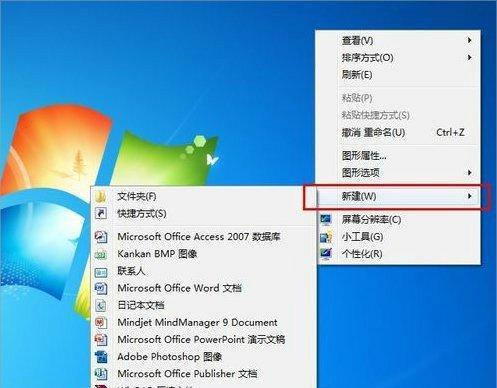
一、设置自动关机时间
1.使用Win+R组合键打开运行窗口。
2.输入“cmd”并点击“确定”打开命令提示符窗口。
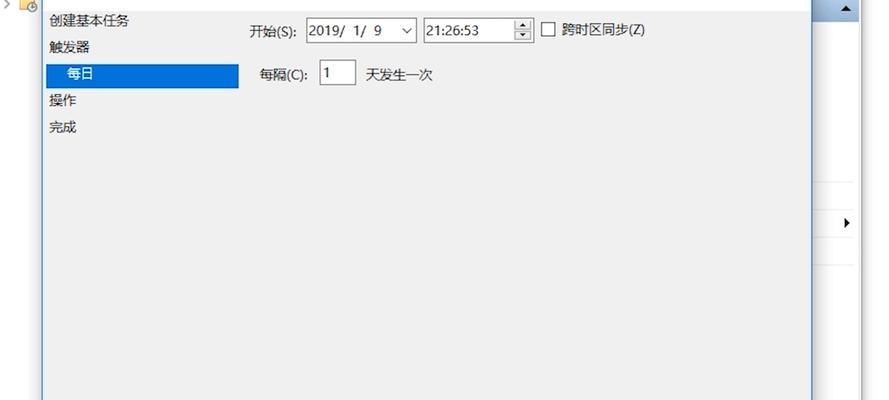
3.在命令提示符窗口中输入“shutdown-s-tXXX”,其中XXX代表倒计时的时间(单位为秒)。例如,如果想要在30分钟后自动关机,可以输入“shutdown-s-t1800”。
4.按下回车键确认设置。
二、取消自动关机计划
1.打开命令提示符窗口。
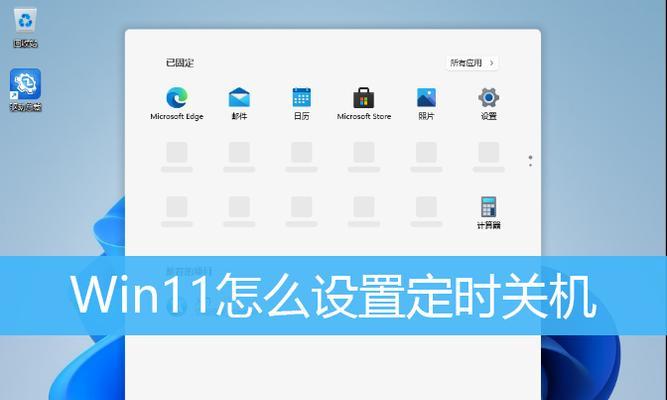
2.输入“shutdown-a”并按下回车键。
3.自动关机计划将被取消,电脑将不再自动关机。
三、重启电脑
1.使用Win+R组合键打开运行窗口。
2.输入“cmd”并点击“确定”打开命令提示符窗口。
3.在命令提示符窗口中输入“shutdown-r”,按下回车键。
4.电脑将会立即重新启动。
四、延时自动关机
1.打开命令提示符窗口。
2.输入“shutdown-s-tXXX”命令,其中XXX代表延时的时间(单位为秒)。
3.按下回车键确认设置。
4.电脑将在指定的延时时间后自动关机。
五、设置关机原因
1.打开命令提示符窗口。
2.输入“shutdown-s-tXXX-c"reason"”,其中XXX代表倒计时的时间,"reason"代表关机的原因。
3.按下回车键确认设置。
4.电脑将在指定的时间后自动关机,并显示指定的关机原因。
六、创建自定义关机快捷方式
1.右击桌面,选择“新建”->“快捷方式”。
2.在弹出的窗口中输入“shutdown-s-tXXX”命令,其中XXX代表倒计时的时间。
3.点击“下一步”并为快捷方式命名,点击“完成”。
4.将快捷方式拖拽到任务栏或开始菜单,即可快速实现自动关机。
七、警告用户关机
1.打开命令提示符窗口。
2.输入“shutdown-s-tXXX-c"message"”,其中XXX代表倒计时的时间,"message"代表警告用户的消息。
3.按下回车键确认设置。
4.电脑将在指定时间后自动关机,并在关机前显示警告消息。
八、自动关机的风险和注意事项
1.在设置自动关机之前,确保保存所有工作和文件,以免丢失数据。
2.避免频繁设置自动关机,以免对电脑硬件造成不必要的损耗。
3.注意自动关机的时间设置,避免在重要任务进行时误操作。
4.如果不确定是否需要自动关机,请务必使用取消自动关机的命令及时取消设置。
结论:通过以上的方法和步骤,我们可以方便地使用命令设置电脑自动关机。在合适的时间点让电脑自动关机,不仅能够节省能源,还可以为我们提供更多的便利。但同时需要注意操作的风险和注意事项,以免造成不必要的麻烦和损失。
版权声明:本文内容由互联网用户自发贡献,该文观点仅代表作者本人。本站仅提供信息存储空间服务,不拥有所有权,不承担相关法律责任。如发现本站有涉嫌抄袭侵权/违法违规的内容, 请发送邮件至 3561739510@qq.com 举报,一经查实,本站将立刻删除。